Nachdem KWIS.net auf Ihrem Rechner oder in Ihrem Netzwerk installiert wurde, starten Sie das Programm mit einem Doppelklick auf das KWIS.net-Symbol auf dem Windows-Desktop oder über Start - Programme - KWIS.net - KWIS.net.
Falls Ihre IT-Abteilung Programmanmeldungen über singel-sign-on oder Active Directory zentral steuert öffnet sich KWIS.net direkt. Nur wenn eine Einzelanmeldung nötig ist öffnet sich der Anmeldedialog und Sie werden gebeten, sich in KWIS.net anzumelden. Geben Sie bitte Ihre Benutzerkennung und Ihr Passwort ein. Beachten Sie, dass bei der Eingabe des Passwortes die Groß- und Kleinschreibung relevant sind.
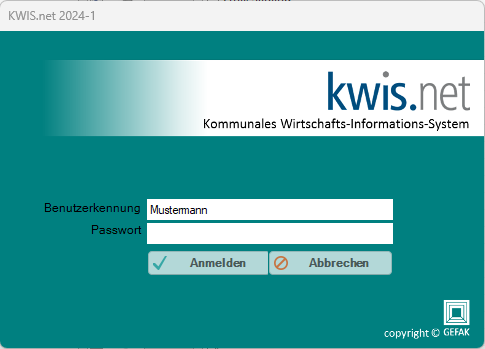
Klicken Sie nach der Eingabe von Benutzerkennung und Passwort auf den Button 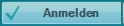 .
.
Wenn Sie die Anmeldung abbrechen wollen, klicken Sie auf den Button 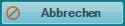 , um KWIS.net zu beenden.
, um KWIS.net zu beenden.
Hinweise:
•Bei KWIS.net-Neuinstallationen ist in der Regel ein Systembenutzer „Administrator" mit leerem Passwort eingerichtet. Der Systembenutzer „Administrator" sollte auch nach der Einrichtungsphase beibehalten werden; wir empfehlen Ihnen allerdings das Anlegen eines sicheren Passwortes. Für eine sinnvolle Benutzerverwaltung in KWIS.net ist es notwendig, dass Sie und alle anderen Nutzer sich mit einer individuellen Benutzerkennung anmelden. Deren Einrichtung und Verwaltung wird im Modul Administration erläutert.
•Die Anmeldung lässt sich vereinfachen, indem der KWIS-Administrator beim Anlegen der Benutzer die KWIS Benutzerkennungen so wählt, wie die Windows-Benutzerkennungen lauten.
In diesem Fall erfolgt die Anmeldung automatisch, sobald das Passwort einmal eingetragen wurde.